Con Google los formularios al alcance de todos
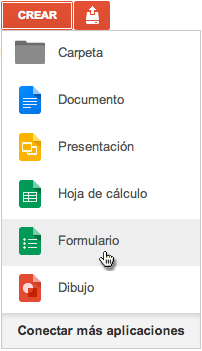 Los formularios o encuestas son la mejor manera de recabar información y opiniones de un grupo de personas. Eligiendo bien las preguntas podemos conseguir muchos datos o hacer encuestas sobre el funcionamiento de la clase, tiempos de ocio o estudio, valoración de actividades, exámenes tipo test o para apuntarse a seminarios y también se puede usar entre el profesorado o para labores administrativas.
Los formularios o encuestas son la mejor manera de recabar información y opiniones de un grupo de personas. Eligiendo bien las preguntas podemos conseguir muchos datos o hacer encuestas sobre el funcionamiento de la clase, tiempos de ocio o estudio, valoración de actividades, exámenes tipo test o para apuntarse a seminarios y también se puede usar entre el profesorado o para labores administrativas.
Para hacer un formulario hay que hacer clic en Crear nuevo y elegir Formulario de la lista, se nos abrirá una nueva ventana o pestaña, si trabajamos con Firefox o Chrome, para configurar el formulario.
Por defecto aparecen dos ejemplos de preguntas, el primero desplegado y listo para rellenar con nuestras opciones y el segundo aparece sin desplegar. Si pasamos el cursor por encima cambia el icono del cursor y aparecen las opciones para modificar, duplicar o borrar. Si hacemos clic y arrastramos podemos subir o bajar las preguntas, es decir, organizar el orden.
Esta es la pantalla que aparece por defecto, haz clic en la imagen para ampliarla.
Añadir elementos:
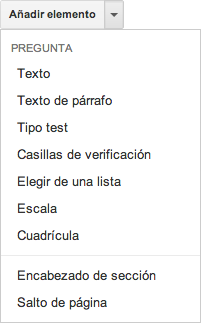 Los elementos sirven para configurar nuestro formulario con las preguntas que queremos que nos respondan, podemos elegir entre varios tipos:
Los elementos sirven para configurar nuestro formulario con las preguntas que queremos que nos respondan, podemos elegir entre varios tipos:
Texto. Sirve para poner texto corto como nombres, apellidos, etc.
Texto de párrafo. Sirve para poner texto largo como por ejemplo observaciones o comentarios.
Tipo test. Verdadero o falso, elegir entre a, b, c, etc.
Casillas de verificación. Son botones que se pueden marcar o desmarcar. ![]()
Si elegimos esta opción tenemos que escribir la lista para que se pueda seleccionar.
Elegir de una lista. Nos hace una lista desplegable desde la que escoger la opción. Tenemos que escribir la lista para que se pueda seleccionar.
![]()
Escala. Sirve para que el usuario valore en una escala de números.

Cuadrícula. Es parecido al anterior pero podemos poner un título.

Podemos modificar, duplicar o borrar cualquier elemento del formulario usando los botones que aparecen al pasar el cursor por encima. Esto es lo que significan los iconos:
![]() Modificar
Modificar ![]() Duplicar
Duplicar ![]() Borrar
Borrar
→ Importante. En todas las opciones podemos hacer que sea obligatorio rellenar o contestar los datos solicitados. Dependiendo de los datos solicitados tenemos que tener en cuenta la ley de protección de datos.
A todos los elementos accedemos también desde el menú insertar.
Desvincular de la lista. Esta opción aparece una vez que hemos vinculado el formulario a una hoja de cálculo para registrar las respuestas. Si lo desvinculamos desaparecerán las respuestas que ya tengamos registradas.
Añadir un tema gráfico:
![]() El botón Tema sirve para añadirle diseño a nuestro formulario con plantillas que ofrece Google. Tenemos para elegir entre 97 fondos y diseños, centrados, justificados a la izquierda, floridos, formales, para que se adapten a lo que queremos. A estas plantillas Google las llama Temas.
El botón Tema sirve para añadirle diseño a nuestro formulario con plantillas que ofrece Google. Tenemos para elegir entre 97 fondos y diseños, centrados, justificados a la izquierda, floridos, formales, para que se adapten a lo que queremos. A estas plantillas Google las llama Temas.
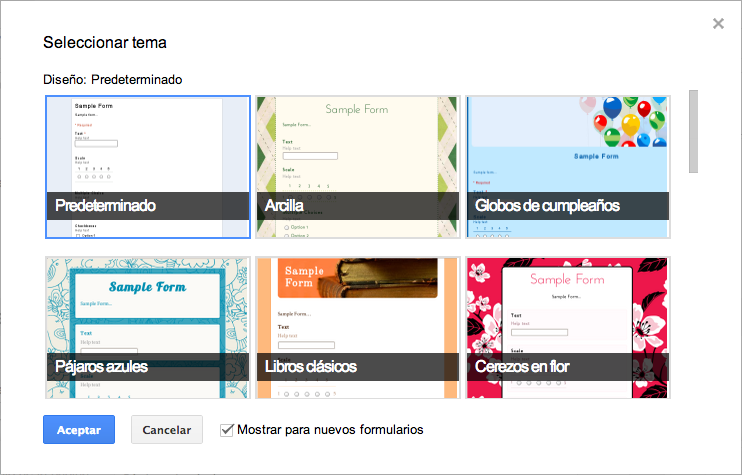
→ Importante. Una vez seleccionado el Tema que nos gusta tenemos que hacer clic en aceptar.
Enviar o incrustar en una web
![]() Desde este botón podemos mandar el formulario por correo electrónico o incrustrarlo en una página web cualquiera. Solo tenemos que rellenar los destinatarios y éstos recibirán un enlace con la dirección al formulario.
Desde este botón podemos mandar el formulario por correo electrónico o incrustrarlo en una página web cualquiera. Solo tenemos que rellenar los destinatarios y éstos recibirán un enlace con la dirección al formulario.
El enlace para compartir lo podemos copiar en el portapapeles para usarlo como enlace a nuestro formulario en cualquier documento o página web. Como la dirección de esta página es muy larga, si la ponemos como enlace la URL no se verá. Por ejemplo: Por favor rellena el siguiente formulario.
Podemos acceder a las opciones de compartir, enviar o incrustar también desde el menú archivo.
Un paseo por los menús
Menú Archivo. Estas son las opciones del menú archivo.
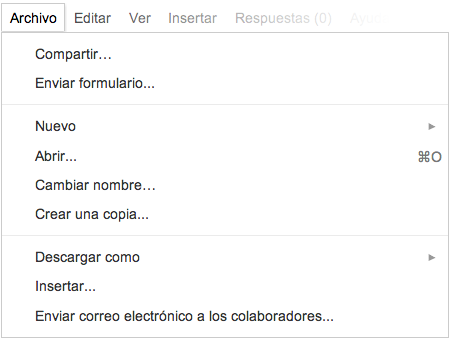
Insertar se refiere a incrustar en una página web y si decidimos descargarla la tenemos que abrir con una aplicación de hojas de cálculo como Excel, Apple Numbers o similar.
Si pulsamos en Abrir iremos a la página principal de Google Drive.
Menú editar. Este menú no tiene mucho misterio, deshacer, rehacer y el portapapeles.
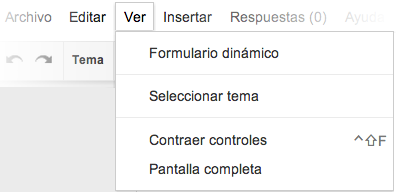 Menú Ver. La primera opción, Ver el formulario dinámico abre una ventana para ver como está quedando el formulario y como lo verán los usuarios.
Menú Ver. La primera opción, Ver el formulario dinámico abre una ventana para ver como está quedando el formulario y como lo verán los usuarios.
las siguientes opciones sirven para cambiar el tema gráfico y para visualizar o no los menús o para trabajar a pantalla completa.
Menú Insertar. Este menú hace lo mismo que Añadir elemento.
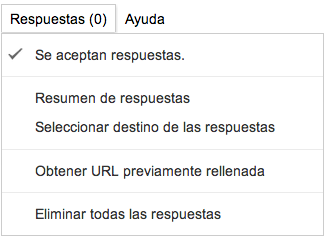 Menú Respuestas. La primera opción sirve para aceptar o no respuestas, nos puede interesar cerrar un cuestionario pero mantenerlo vivo.
Menú Respuestas. La primera opción sirve para aceptar o no respuestas, nos puede interesar cerrar un cuestionario pero mantenerlo vivo.
Resumen de respuestas nos muestra en otra ventana varios gráficos con las estadísticas de nuestro formulario.
Podemos publicar las estadísticas para que las vean los usuarios que hacen el formulario.
Ejemplo de resumen de respuestas.
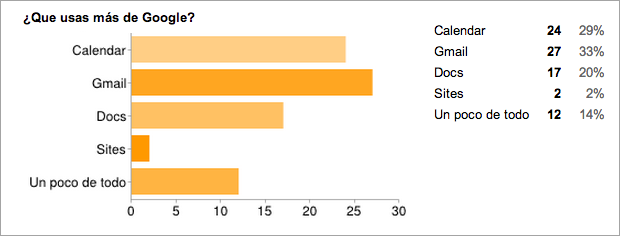
Seleccionar destino de las respuestas. Esta opción es importante porque ahí se almacenarán las respuestas de nuestros usuarios, podemos escoger entre crear una hoja de cálculo nueva, añadir una hoja a una que ya tengamos creada o forzar a que siempre se haga una hoja de cálculo nueva.
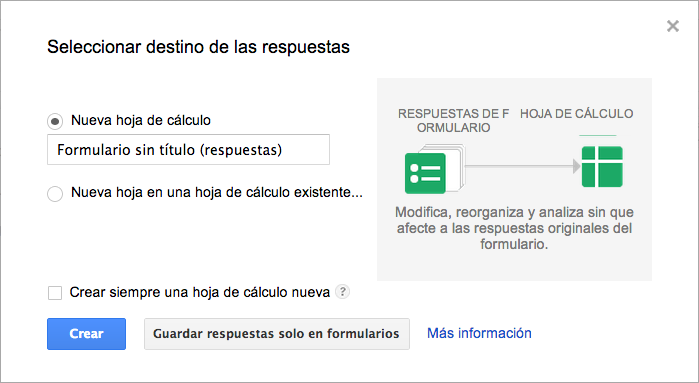
Si seleccionamos una hoja de cálculo nueva ésta nos aparecerá en Drive y todas las respuestas se almacenarán y las podremos ver ahí.
Desvincular formulario. Esta opción solo aparece una vez que hemos seleccionado un destino para nuestras respuestas. Si lo desvinculamos no perdemos las respuestas almacenadas en la hoja de cálculo, podemos acceder a ésta desde Google Drive.
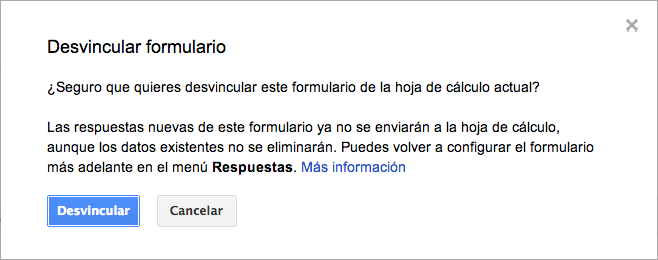
Obtener URL previamente rellenada. Es otra forma de obtener la dirección web del formulario para compartir.
Eliminar todas las respuestas. Si se nos llena el formulario porque excedemos el tamaño que permite Google podemos hacer una copia en Drive o en nuestro PC y eliminar todas las respuestas.

Lo básico de la hoja de cálculo
Todas las respuestas se almacenan en una hoja de cálculo, una vez que la abrimos tenemos que fijarnos en el menú Formulario..
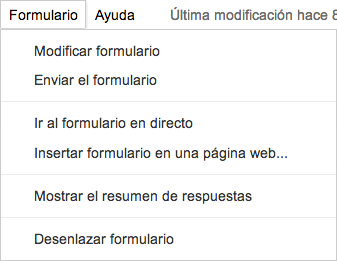
Desde este menú podemos modificar, enviar o ver nuestro formulario, mostrar el resumen de respuestas o borrarlo.
Podéis probar con vuestro propio correo las diferentes opciones a la hora de enviar los formularios ya que podéis enviar el formulario tal y como lo reciben los usuarios o la hoja de cálculo o ambas cosas.
También podemos conseguir el código para insertar el formulario en una página web o blog.
![]() El botón compartir funciona exactamente igual que en las demás aplicaciones de Google.
El botón compartir funciona exactamente igual que en las demás aplicaciones de Google.
Importante
Google por fin ha actualizado los formularios y ya se pueden limitar las respuestas a una por usuario. Para que funcione los usuarios tienen que estar logueados en Google o Google Apps.

Y nada más, con esto podéis empezar a utilizar formularios, probar y testear con vosotros mismos antes de ponerlo público y contar en los comentarios vuestras experiencias o problemas.
 Artículos relacionados.
Artículos relacionados.
– Nueva versión de los Formularios de Google. Nuevo tutorial
Si te ha gustado, compártelo en tu red favorita.
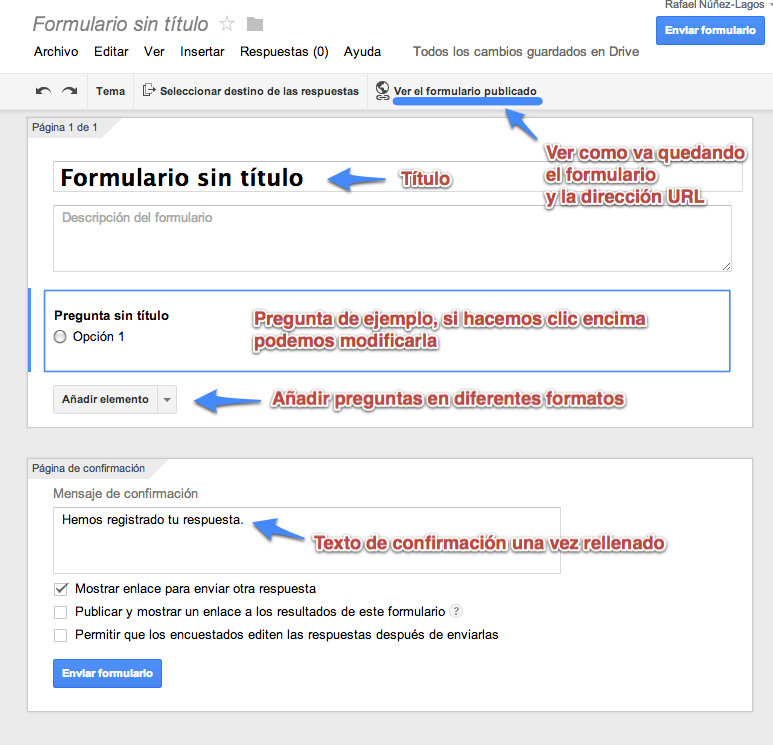
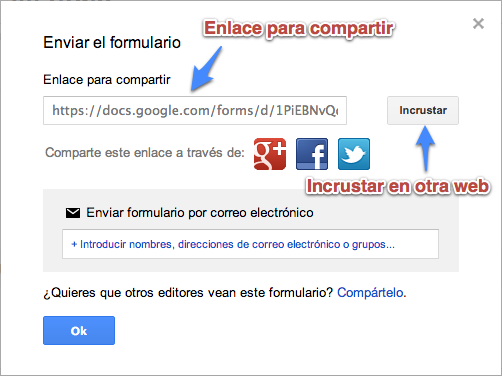
Por Natalia febrero 26, 2015 - 4:58 pm
Consulta: Deseo hacer una encuesta utilizando los formularios de Google, pero necesito que cuando la gente finalice la encuesta reciba un link que debe imprimir como constancia de haberla realizado (este link lo podrán canjear luego por un regalo). Se puede?
Saludos
Por Gracia febrero 26, 2015 - 4:09 pm
Hay alguna forma de colocar dos preguntas tipo text una al lado de la otra? ej tipo documento y nro.
Gracias!!
Por Mario Pascucci febrero 24, 2015 - 7:54 pm
hola,
tengo un problema con un formulario de google
tenia un formulario y he eliminado algunos campos
pero me siguen apareciendo en el formulario tipo grilla
los he eliminado desde ahi pero luego ya no me graba las respuestas
pregunta
como se pueden eliminar campos en ambos lados?
Por Rafa Nuñez-Lagos febrero 24, 2015 - 10:32 am
@Germán – Para ampliar las funcionalidades de los formularios de Google tienes que mirar en las secuencias de comandos, el sistema tendría que grabar ese dato (DNI) pero solo lo podrías hacer para usuarios que tengan cuenta de Google y que estén logueados, creo… Las secuencias de comandos son sencillas de implementar si están hechas, ahora bien, para hacerlas necesitas saber el lenguaje de scripts que usa Google.
Por German febrero 23, 2015 - 7:49 pm
Hola, yo quiero incrustar mi formulario en una pagina web mia, pero quiero poner un campo por ej: «Dni» y que la persona si antes ya relleno este formulario al poner su dni , cargue sus anteriores respuestas, hay alguna forma de hacerlo?
Por Rafa Nuñez-Lagos febrero 11, 2015 - 10:32 am
@Eduardo – Lo que puedes hacer es poner una imagen y sobre ésta hacer las preguntas condicionales, lo que no puedes es poner una imagen como enlace. No se si te resuelve algo…
Por Rafa Nuñez-Lagos febrero 11, 2015 - 10:25 am
@Damián – Tienes esa respuesta contestada en los comentarios anteriores.
Por Eduardo enero 29, 2015 - 6:01 pm
Se podrá vincular dos ventanas para que no se separen cuando utilices la opción: de orden de pregunta aleatoria? esto debido a que incerto una imagen y en otra ventana pongo opciones para escoger de esa imagen, sin embargo al cargar el formulario se revuelve la imagen de las opciones. Será posible hacer este vinculo?.
Agradezco el tiempo para mi duda.
Por Damián. enero 8, 2015 - 5:08 pm
Buenas tardes, quisiera saber si tengo un número límite de preguntas para una encuesta, la realicé en onedrive y al llegar al 100 no me dejó continuar, no quisiera repetir el mismo error. Muchas gracias.
Por Rafa Nuñez-Lagos enero 4, 2015 - 6:53 pm
@José Rafael – No te puedo decir, parece que hace dos peticiones al servidor al perder la señal. Mis conocimientos de Android son nulos porque uso IOS, lo siento.
Por Rafa Nuñez-Lagos enero 4, 2015 - 6:49 pm
@Beth – En la pantalla de «enviar» tienes la opción de enviar formulario por correo electrónico.
Por Jose Rafael enero 2, 2015 - 10:34 pm
Rafa:
Estamos usando Tablets Android, en el Hospital y si la recepción no es muy buena se duplican las Respuestas de Formulario. Probamos con Ipad y no sucede, alguna idea???
Por BETH RAMIREZ diciembre 16, 2014 - 10:10 pm
Hola quisiera saber como utilizar una encuesta que he realizado en google docs por medio de un formulario pero en mi empresa no todos tienen acceso a internet como puedo hacer para enviarlo por Microsoft Outlook y que lo contesten ahí y que me envie las respuestas al google docs se puede ? Gracias
Por Rafa Nuñez-Lagos diciembre 10, 2014 - 1:48 pm
@Luz – Tienes que vincular el formulario a una hoja de cálculo y ahí es donde te aparecerán las respuestas.
Por Luz diciembre 10, 2014 - 4:17 am
Buenas noches rafael, estoy creando una formulario en forma de test, y necesito enviarselo a distintas personas, como puedo saber las respuestas de las diferentes personas? solo me aparece un link de una hoja de calculo con las respuestas donde solo aparece fecha y hora
Por Rafa Nuñez-Lagos diciembre 3, 2014 - 12:23 pm
@Israel – No conozco la plataforma Blogger, con los formularios de Google no puedes ocultar o mostrar opciones, no se cómo podrías hacerlo con esa plataforma, lo siento…
Por Israel diciembre 1, 2014 - 12:53 pm
Hola, estamos confeccionando un formulario para insertar en un BLog de la plataforma blooger.
Se trata de un formulario para apoyar un manifiesto. Los datos de este formulario se vuelcan en una pagina (no post) de blogger pero deseábamos incluir la opción para que las personas optasen por hacer visibles o no su nombre y apellidos, campos obligatorios, y si le activasen no se mostrasen estos campos pero si que quedasen guardado en la hoja de cálculo.
Es posible en blogger usando Drive? Como debe realizarse? Si no ea posible con Drive, que otras opciones existen para eealizar un formulario similar? Gracias
Por Rafa Nuñez-Lagos noviembre 17, 2014 - 12:46 pm
@Luis – El formulario lo puedes cerrar cuando quieras en el menú respuestas. Para que un formulario te funcione correctamente tienes que tener vinculada una hoja de cálculo para las respuestas, ésta se actualiza cada vez que alguien rellena el formulario.
Por Luis Saldarriaga noviembre 13, 2014 - 3:30 pm
Hola Buenos dias,
Mi pregunta es la siguiente, yo creo un formulario en este caso , una encuesta , y necesito mirar los resultados , primero la encuesta solo estaría habilitada por dos días como podría lograr eso, segundo tengo entendido que al formulario se puede enlazar a una hoja de calculo en la cual se enviaran las respuestas realizadas por los usuarios, mi pregunta es si esta hoja de calculo se va actualizando para mirar las estadísticas de todas las respuestas realizadas por los usuarios a medida que ellos vayan solucionando la encuesta .
espero la pronta respuesta .
gracias de antemano.
Por Cortes noviembre 11, 2014 - 7:40 pm
Hola buenas tardes, solo tengo una duda con respecto al uso de formularios, necesito saber cuantos caracteres se pueden ingresar en los campos de texto, es decir en las siguientes.
Texto.
Texto de párrafo.